
Um poderoso aplicativo de gerenciamento de recebimento é a melhor maneira de se manter atualizado sobre seus projetos e tarefas, e o 2Do é um dos mais robustos organizadores multiplataforma para Mac (US $ 39, 99), iOS (US $ 9, 99) e Android (US $ 6, 99).
O 2Do inclui várias maneiras de inserir e gerenciar tarefas, subtarefas, projetos e listas de verificação que são sincronizadas entre plataformas usando o Dropbox, o Toodledo ou o CalDAV. Se $ 40 parecer um pouco caro para a versão desktop, você pode fazer o download de uma avaliação de 14 dias antes de comprar.
Preenchendo e Organizando 2Do
2Faça pacotes com muitos recursos que, dependendo da sua experiência anterior com aplicativos de gerenciamento de tarefas, exigirão algum aprendizado e organização para atender às suas necessidades e fluxo de trabalho. Você definitivamente deseja baixar o manual em PDF disponível para a versão para Mac.
Guided Ways (Maneiras Guiadas) projetou o 2Do para ser um aplicativo atrativo e limpo, ao mesmo tempo em que fornece várias maneiras de gerenciar tarefas. De um modo geral, o aplicativo é útil para gerenciar suas tarefas diárias, projetos de longo alcance e tarefas rotineiras. Além de adicionar tarefas (clicando no botão "+") dentro do aplicativo, você pode ativar o recurso Entrada rápida para adicionar tarefas usando uma tecla de atalho de qualquer aplicativo, mesmo quando 2Do for o plano de fundo ou estiver fechado. Você também pode atribuir uma nova entrada a uma lista ou projeto, que será discutido na próxima seção.
Isso é ótimo para adicionar lembretes rápidos e idéias e tarefas para projetos atuais. Há também um hack AppleScript semelhante para recortar um email selecionado no Mail e adicioná-lo como uma tarefa.
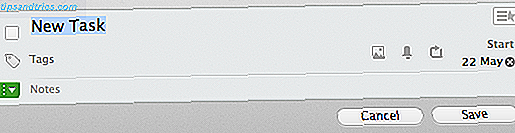
Além de adicionar uma data de início e de vencimento para uma tarefa, alarmes, notas, tags, arquivos de imagem e texto podem ser adicionados aos itens da tarefa. Gosto particularmente do recurso de tarefas recorrentes que inclui uma configuração "após a conclusão", o que é ótimo para tarefas que não precisam de uma data específica, como um lembrete para fazer com que os pneus sejam girados. Depois de marcar a tarefa como concluída, ela define automaticamente uma nova data com base na frequência atribuída.

O 2Do inclui muitas maneiras de filtrar tarefas e projetos, mas é mais provável que você esteja observando todos os seus tópicos atuais, programados e concluídos.
Você pode selecionar quanto tempo as tarefas concluídas devem permanecer visíveis no 2Do. Eu escolhi uma semana, porque me ajuda a lembrar que uma tarefa foi realmente concluída e serve como um motivador para fazer as coisas. Seria ótimo se tempos específicos de pós-conclusão pudessem ser definidos para projetos individuais, em vez da mesma configuração aplicável a todas as tarefas.

O calendário pop-up no 2Do também é útil para clicar em datas específicas e tarefas de exibição, e você pode arrastar e soltar tarefas em uma data no calendário para definir a data de vencimento.
Gerenciando lista e projetos
A barra lateral do 2Do consiste em pastas de nível superior para selecionar e visualizar todos os itens por-fazer, agendados, com estrela e concluídos, e é onde você pode adicionar listas, grupos e listas inteligentes - cada uma delas são essencialmente pastas para gerenciar projetos, subtarefas e listas de verificação.

As pastas de listas codificadas por cores são mais usadas para adicionar tarefas, sub-tarefas e listas de verificação em uma hierarquia onde os itens podem ser reordenados e atualizados. Criei listas para assuntos individuais, por exemplo, coisas para comprar, reparos de carro, contas que precisam ser pagas e assinaturas online e de revistas.

Você também pode agrupar todos os seus projetos atuais em uma pasta da lista de grupos. Assim, você pode criar uma lista de grupos para listas relacionadas pessoais e domésticas e outro grupo para listas relacionadas ao trabalho.

As pastas de projetos, que são diferenciadas por um ícone de pasta marrom, podem incluir itens de subtarefa que podem ser priorizados e incluem datas de vencimento, notas, tags e alarmes.

Sabiamente, os Guided Ways também incorporaram um recurso para converter uma ou mais tarefas (clicando com o botão direito do mouse sobre elas) em itens de lista, listas de verificação, projetos individuais e vice-versa. No entanto, se você converter sub-tarefas em uma lista de verificação e elas existirem em um grupo ou pasta de projeto, esses itens da lista de verificação também serão adicionados à barra lateral. Se você não quiser que os itens da lista de verificação sejam colocados na barra lateral, certifique-se de que eles sejam adicionados a uma pasta da lista em vez de um grupo ou uma pasta do projeto.

Para gerenciar projetos e tarefas, o 2Do também inclui pastas inteligentes baseadas em pesquisas dinâmicas. Isso é útil para filtrar, por exemplo, itens de acordo com o intervalo de datas (por exemplo, os próximos três dias), notas anexadas, um nível de prioridade ou listas de verificação.

A versão para Mac do 2Do também inclui suporte a notificações, visão rápida de tarefas, proteção por senha de tarefas individuais ou todo o aplicativo, além da capacidade de imprimir listas.
Sinta-se à vontade para experimentar como organizar grupos e listas, pois o 2Do permite que você desfaça alterações, e você pode até restaurar a partir de um arquivo de backup, se necessário.
Versão iOS
O Guided Ways ainda está trabalhando no reprojeto iOS iOS 7, mas o aplicativo móvel universal vale o preço extra se você precisar. O novo design do iOS 7 será lançado como uma atualização gratuita, assim que estiver pronto.
Fiquei particularmente surpreso em saber como o processo de entrada de itens é poderoso e rico em recursos no aplicativo para iOS. Embora você possa adicionar entradas rápidas sem detalhes, há configurações para selecionar rapidamente o tipo de tarefa, a lista, as datas de início e conclusão e anexar uma ou mais ações (por exemplo, chamada, visita, pesquisa) a um item. Infelizmente, essas ações não são sincronizadas com a versão do Mac OS X.

A interface do usuário na versão do iOS é bastante fácil de usar, mas você precisará passar algum tempo na área de preferências para personalizá-la ao seu gosto, por exemplo, como deseja receber notificações.
O alarme de localização oferece mais algumas opções do que as encontradas nos alarmes baseados em localização da Apple Como configurar alertas de localização nos lembretes do iPhone Como configurar alertas de localização nos lembretes do iPhone Defina alertas baseados em localização usando o aplicativo Lembretes do iOS e nunca se esqueça de comprar pão ou pegar um pacote nunca mais. Consulte Mais informação . Em 2Você pode adicionar mais de um alarme de localização a uma tarefa e, na área de configurações, você pode selecionar a distância máxima de quão longe dos locais designados você deseja ser notificado.

Pessoalmente, achei mais fácil adicionar locais da minha lista de contatos, em vez de usar a pesquisa no mapa no aplicativo. Infelizmente não há manual em PDF para o iOS 2Do. Em vez disso, você terá que usar a página de suporte para saber mais sobre os recursos no aplicativo.
Vale o investimento
2 É o melhor aplicativo de gerenciamento de tarefas para Mac e iOS? Bem, é certamente contra a concorrência acirrada com outros aplicativos de gerenciamento de tarefas, como o recém-lançado OmniFocus 2, e o popular aplicativo Things, o último do qual 2Do se assemelha de perto.
Pelo preço e ampla variedade de recursos e configurações (mais do que o que o Things oferece), vale a pena baixar a Versão de Teste do 2Do e passar algum tempo aprendendo mais sobre o que ela tem a oferecer. Deixe-nos saber o que você acha do 2Do e quais recursos você gostaria de ver adicionados ou alterados.
Download: 2Do para Mac (US $ 39, 99) / iOS (US $ 9, 99) / Android (US $ 6, 99)


![Aplicativo Gratuito da Bíblia Sagrada baixado para mais de 50 milhões de dispositivos móveis [Atualizações]](https://www.tipsandtrics.com/img/android/885/free-holy-bible-app-downloaded-over-50-million-mobile-devices.jpg)
